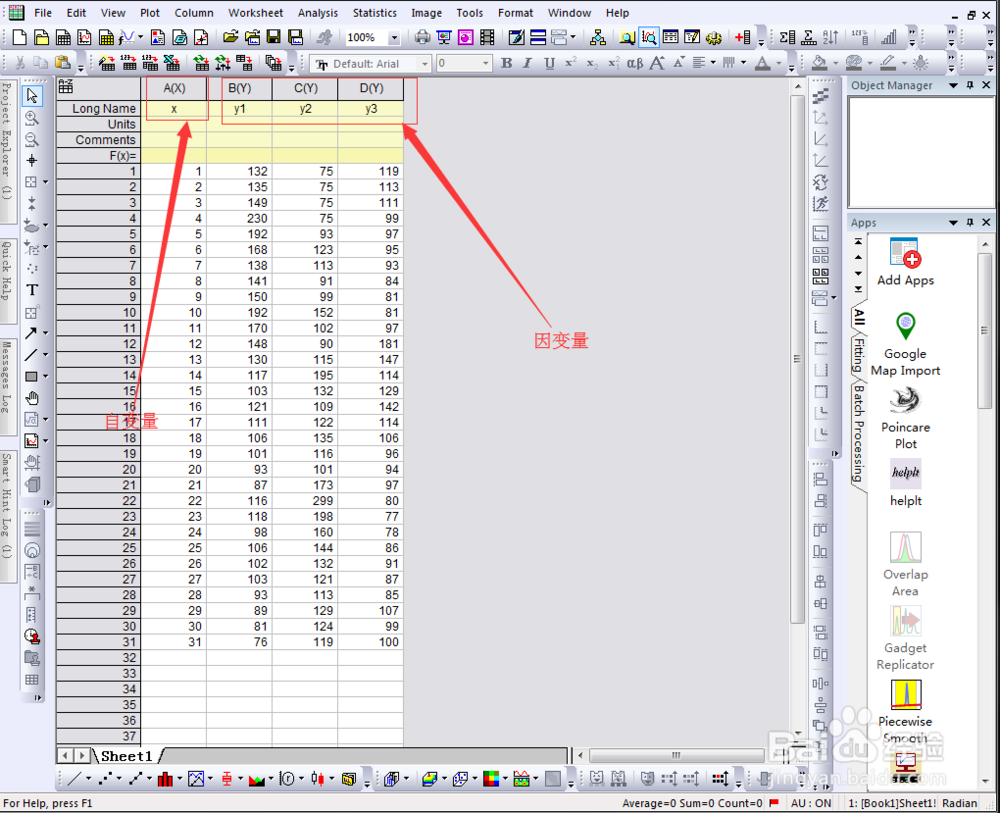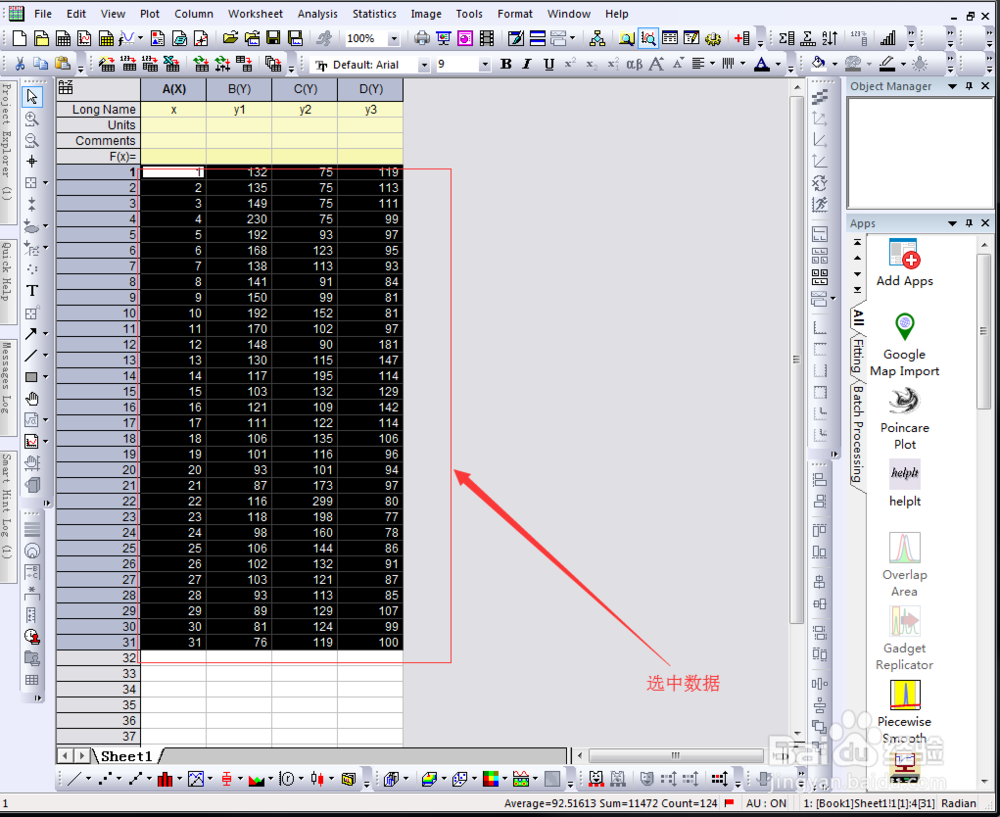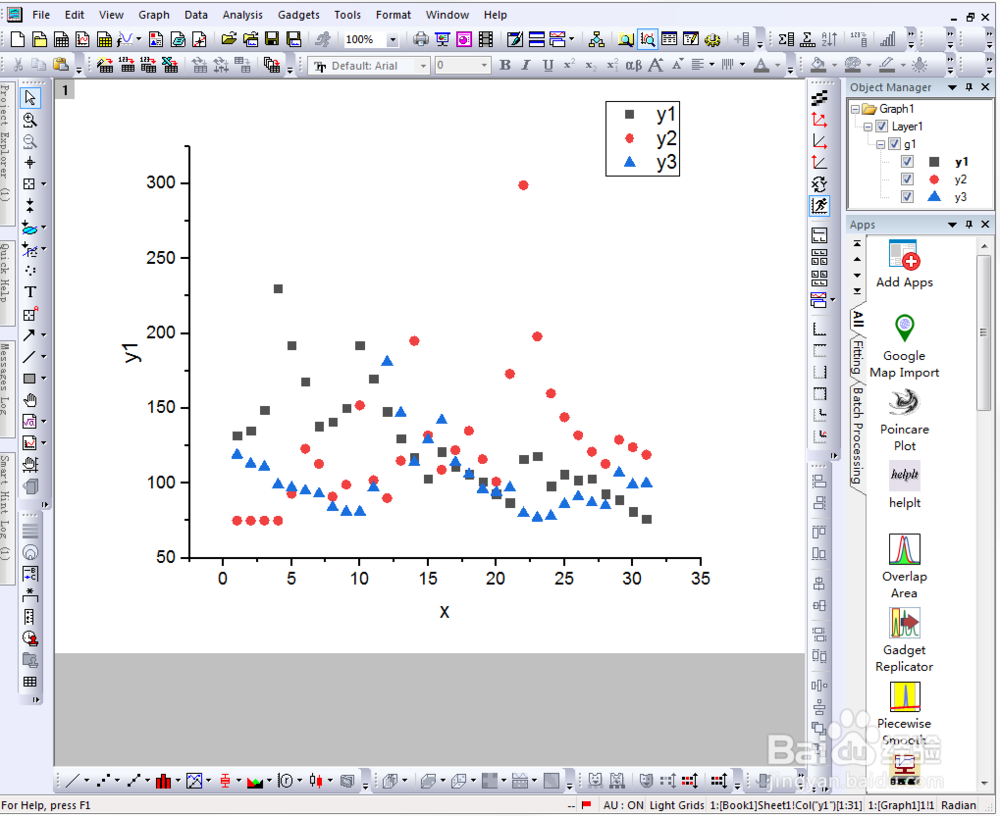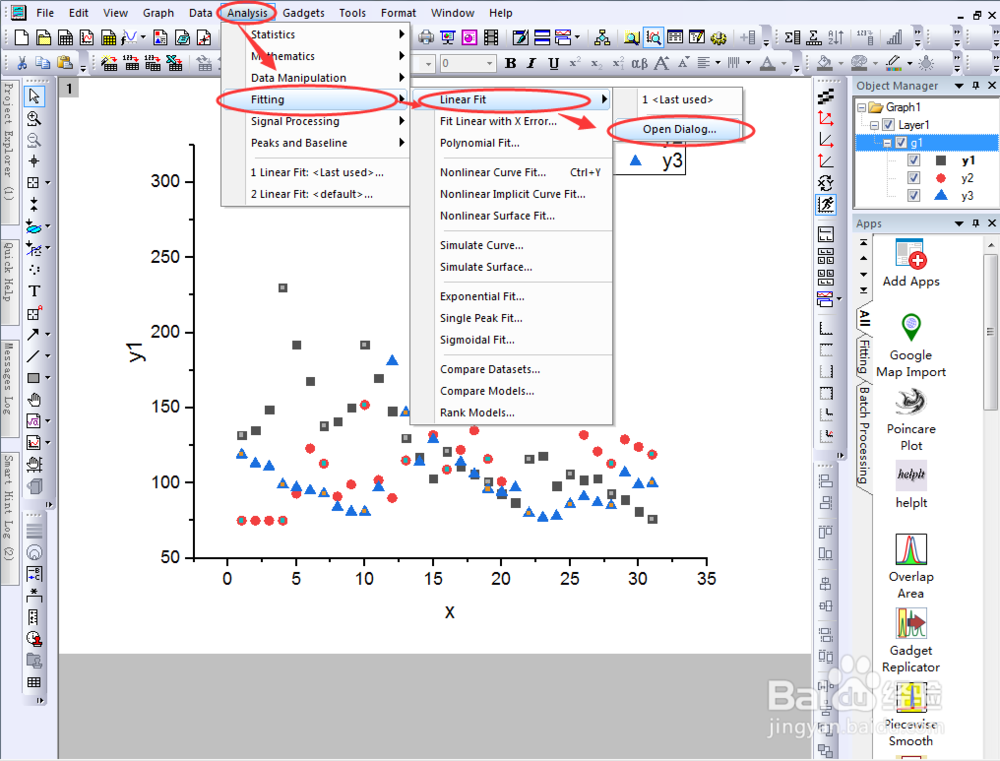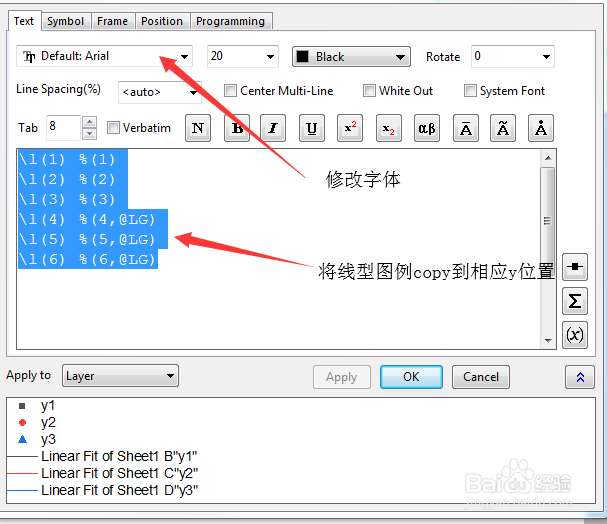回归分析是探索两变量相互关系的工具,在现实中很常用,但往往我们拟合的是多因变量的,那这种情况我们该怎么操作呢?本文分享三个因变量的拟合,你将学到如下知识:1.如何在一个坐标轴中线性拟合三个因变量?2.拟合后的图形如何美化?
工具/原料
Origin2018
拟合图形
1、导入数据。将数据导入origin,自变量为x,因变量为y(这里为y1、y2、y3)。如图所示。
2、绘制散点图。先选中绘图数据,执行图中所示步骤,绘制出如图所示散点图。
3、拟合图形。在图中用鼠标左键单击任意数据点,选中整个数据点,按图中所示步骤拟合数据点。
4、拟合好的图形如图所示。
图形美化
1、坐标轴的美化。包括设置字体、坐标刻度等等。双击坐标轴,在弹出的对话框中设置即可。
2、图例修改。鼠标左键双击图例,在弹出的对话框中调整图例边框、字体、格式等。
3、添加坐标轴名称。鼠标左键双击坐标轴名称。输入坐标轴名称即可。
4、修改图中数据点的形状。鼠标左键双击图中数据点,在弹出的对话框中修改数据点的形状。
5、绘制好的图形。